Kā nomainīt numuru numurus, kas izmantoti numurētajā sarakstā programmā Word

Pēc noklusējuma Word, veidojot numurētos sarakstus, izmanto arābu ciparus (1, 2, 3 utt.). Tomēr numurus var mainīt uz cita veida vai burtiem. Var mainīt arī rakstzīmi pēc numura vai burta.
PIEZĪME. Lai izmantotu šo funkciju, mēs izmantojām Word 2016, bet šī procedūra darbojas arī 2013. gadā.
Iezīmējiet tekstu, kuru vēlaties konvertēt uz numurētu sarakstu. Noklikšķiniet uz lejupvērstās bultiņas uz pogas “Numerācija”, kas atrodas cilnes “Punkts” sadaļā „Nākamā daļa”. Daži numuru formāti ir pieejami nolaižamās izvēlnes sadaļā “Numerācijas bibliotēka”. Ja pašreizējā dokumentā esat izveidojis vismaz vienu numurētu sarakstu, dokumenta displejā izmantotie numuru formāti nolaižamā saraksta sadaļā “Dokumenta numuru formāti”. Jebkurš dokumenta nesen izmantotais ciparu formāts ir norādīts sadaļā “Nesen lietotie numuru formāti”. Pašreizējam numurētajam sarakstam varat izvēlēties kādu no šiem formātiem. Ja vēlamais formāts nav nolaižamajā izvēlnē, atlasiet “Definēt jaunu numuru formātu”.

Dialoglodziņā “Jaunā numura formāta noteikšana” atlasiet nolaižamajā sarakstā “Numuru stils” stilu.
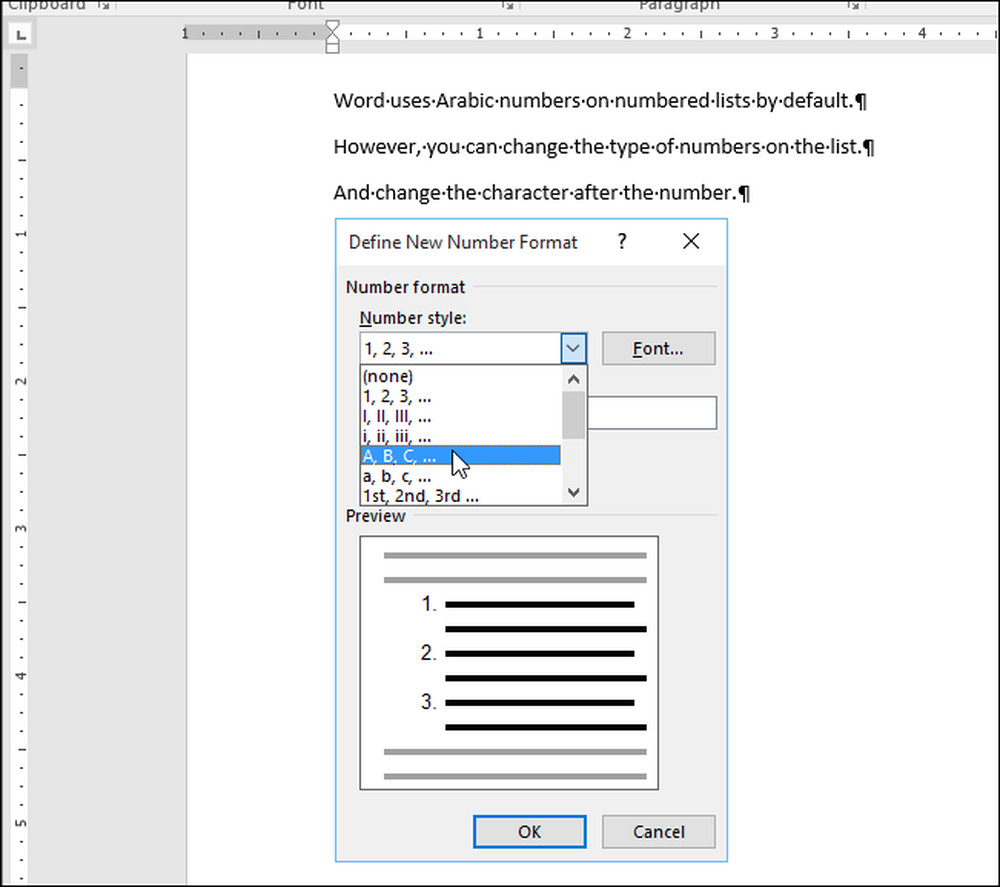
Varat izvēlēties jebkuru no šiem numuriem un burtu veidiem, ko izmantot jūsu numurētajos sarakstos.
- Arābu: 1, 2, 3, 4
- Romiešu romāns: I, II, III, IV
- Mazie burti: i, ii, iii, iv
- Augsta burtu alfabēta: A, B, C, D
- Mazie burti alfabēta: a, b, c, d
- Ordināli: 1., 2., 3., 4.
- Vārdu numuri: viens, divi, trīs, četri
- Vārdu ordināli: pirmais, otrais, trešais, ceturtais
- Leading Zeros: 01, 02, 03, 04
Rediģēšanas lodziņā “Numura formāts” pēc noklusējuma ir skaitlis pēc numura vai burta. Ja vēlaties to mainīt uz citu rakstzīmi, piemēram, iekavās (“)”, domuzīmi (“-“) vai resnās zarnas (“:”), dzēsiet periodu un ierakstiet vajadzīgo rakstzīmi.

Nolaižamajā sarakstā “Izlīdzināšana” varat norādīt, vai numurs vai burts ir izlīdzināts pa kreisi, centrēts vai pa labi numurēšanai piešķirtajā vietā. Noklusējuma izvēle ir “Pa kreisi”. Ja vēlaties mainīt izlīdzināšanu, izvēlieties “Centered” vai “Right”. Lai mainītu numuru vai burtu fontu sarakstā, izmantojiet pogu „Fonts”. Kad esat beidzis veikt izmaiņas, noklikšķiniet uz “OK”. Numurētais saraksts tiek izveidots līdzīgi attēlam šī raksta sākumā.

Ja jūs plānojat pielāgot numerāciju savā sarakstā, iespējams, vēlēsities izslēgt automātiskos numurētos sarakstus, lai Word, ievadot vienumus, automātiski neizmanto noklusēto numerāciju..
Varat arī viegli izlaist numurēšanu numurētos sarakstos un izveidot numurētus sarakstus, izmantojot tastatūru programmā Word.




